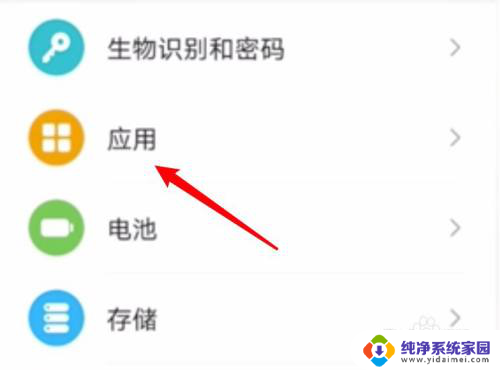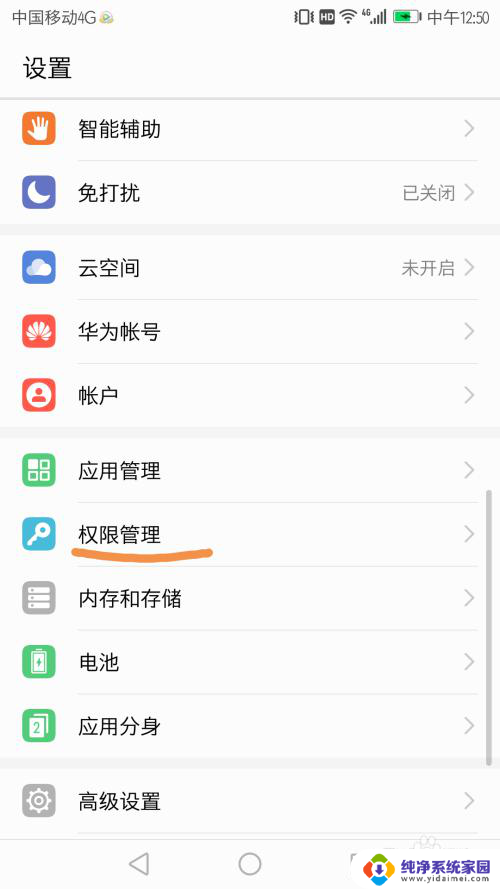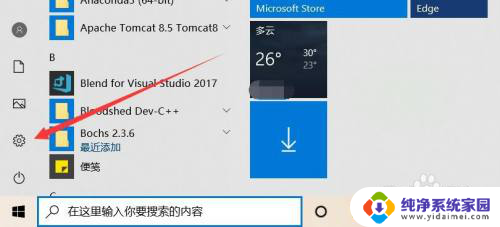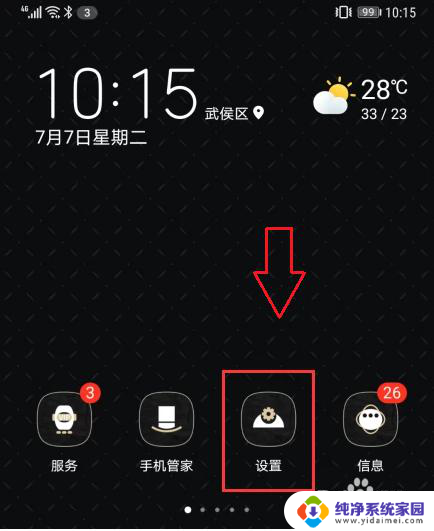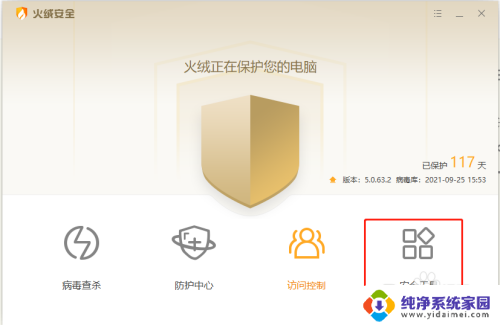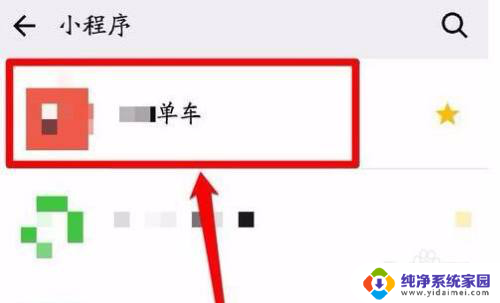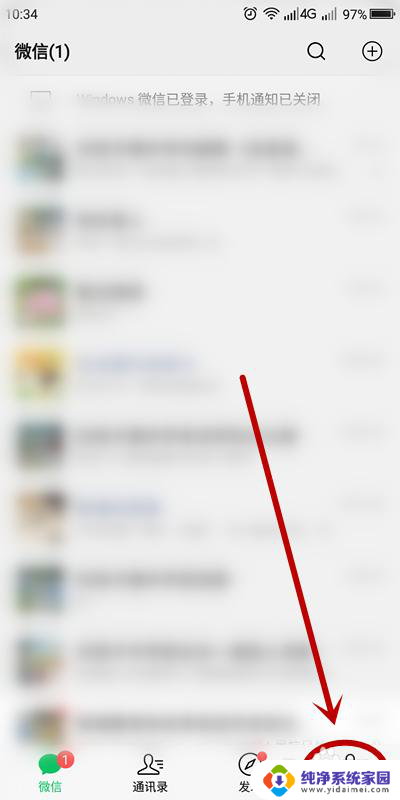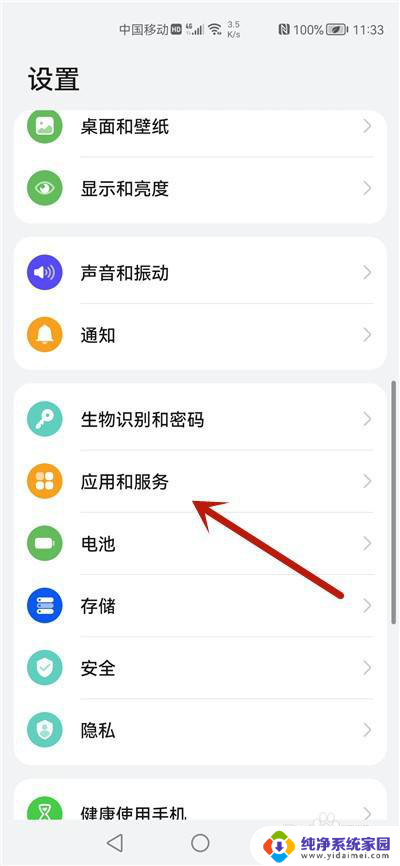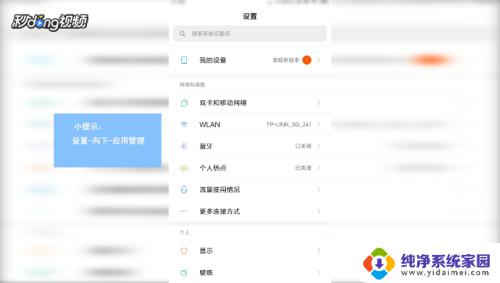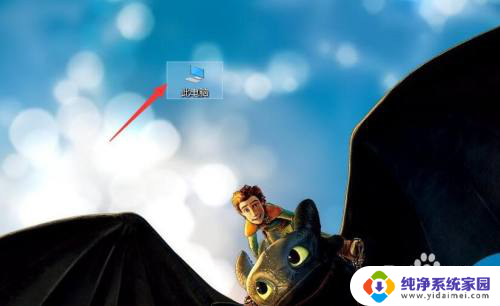微软Microsoft Edge如何限制应用打开?
更新时间:2023-08-02 08:45:16作者:yang
微软microsoftedge怎么限制应用打开,微软Edge浏览器是一款功能强大的网络浏览器,它不仅提供了快速的浏览体验,还具备了一些实用的功能,其中之一就是应用限制功能,它可以帮助用户控制和限制应用的打开。通过Edge浏览器的设置,我们可以轻松地限制某些应用的运行,从而提高我们的工作效率和保护我们的隐私安全。让我们一起来看看如何使用Edge浏览器的应用限制功能吧!
具体步骤:
1.在电脑中点击打开Edge浏览器。
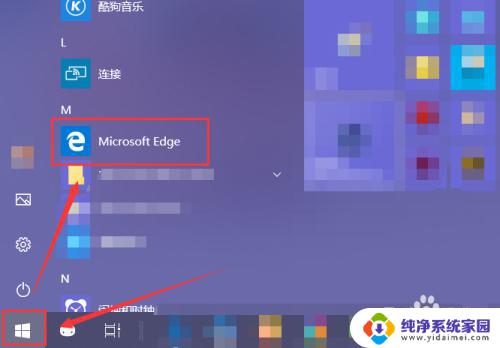
2.在打开的浏览器主界面中,点击右上角的“设置及其他”(Alt+X)。在打开的快捷菜单中选中“设置”。。
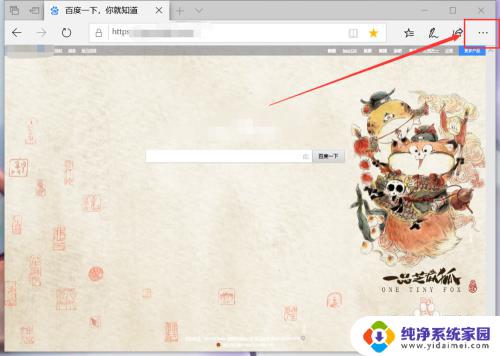
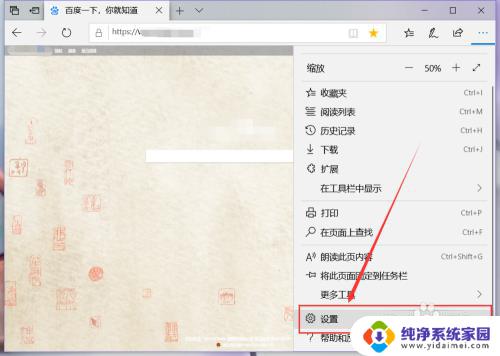
3.在打开的窗格中,点击左侧的“高级”。
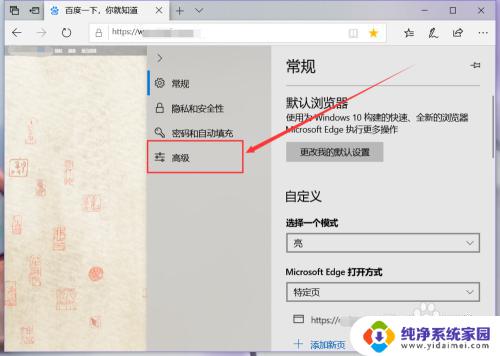
4.然后在右侧界面中就能找到“使用应用程序打开站点”的功能设置开关。
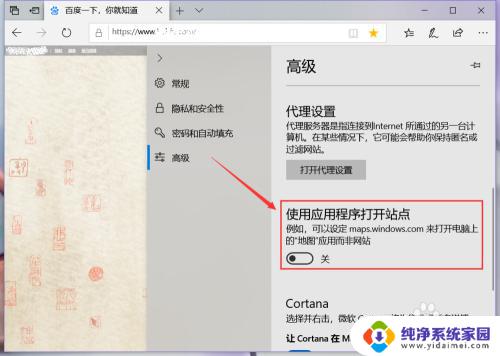
5.点击一下如图位置的开关,即可打开该功能。
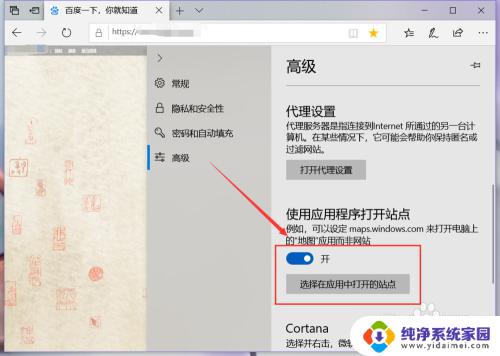
6.点击下方的“选择在应用中打开的站点”按钮,即可跳转到系统设置中。做进一步的设置。
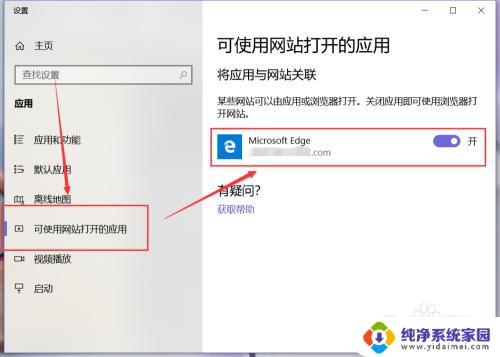
以上就是微软Microsoft Edge怎么限制应用打开的全部内容,如果出现这种现象,请根据小编提供的方法解决,希望这对大家有所帮助。